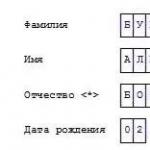Programme "Déclaration 2017"
remplir la déclaration 3-NDFL pour 2017
Programme « Déclaration 2017 », version 1.2.0 du 16 mai 2018.(télécharger gratuitement programme de remplissage (préparation) d'une déclaration de revenus en 2018 sous le formulaire 3-NDFL pour 2017) :
1) InsD2017. MSI – fichier d'installation
2) Instructions d'installation (installer)
3) Résumé du programme (lisez-moi)
Modifications par rapport à la version 1.1.1 :
1) Une erreur dans les calculs de la feuille 3, qui se produit lorsque le contribuable a des revenus sous le code 1536 ou 1549 à la fois dans la Fédération de Russie et en dehors de la Fédération de Russie, a été corrigée ;
2) Lors de la génération de données au format XML, la possibilité de générer l'attribut IstFLIN dépassant la longueur maximale autorisée de 255 caractères est exclue.
Modifications par rapport à la version 1.1.0 :
1) L'algorithme de génération du répertoire d'inspection a été mis à jour, les inspections ont été exclues : 3906, 7203 7810 ;
2) Lors de la saisie des données sur une déduction foncière en cas d'application d'une déduction sur plusieurs objets pour des objets associés à des terrains, la date d'acquisition du terrain n'est plus limitée en dessous de 2014 ;
3) Plusieurs modifications ont été apportées à l'interface utilisateur :
Tous les champs prennent en charge la combinaison Ctrl-C/Ctrl-V.
Les champs de saisie de la date ont été modifiés, car dans certaines versions du système d'exploitation Windows 10 (par exemple, 1703), les données saisies n'étaient pas correctement dessinées.
Une faute d'orthographe a été corrigée dans l'une des fenêtres d'avertissement.
Un lien hypertexte vers une adresse e-mail a été ajouté à la fenêtre À propos.
Modifications par rapport à la version 1.0.1 :
1) Pour le champ « Date de paiement de l'impôt » dans la section « Revenus en dehors de la Fédération de Russie », la date maximale est fixée au 31/12/2018 ;
2) L'annuaire des taux de change a été complété par les taux de change de janvier 2018 ;
3) Le calcul des feuilles I et Z a été ajusté. Perte des paragraphes. 6.4. Feuille Et est transféré aux paragraphes. 3.6. Feuille 3 uniquement si la valeur 2 est indiquée à la ligne (100) de la feuille 3. C'est-à-dire que la perte s'applique exclusivement aux transactions sur titres qui ne sont pas comptabilisées dans le compte d'investissement individuel.
Modifications par rapport à la version 1.0.0 :
1) L'annuaire des taux de change est achevé jusqu'à fin 2017 ;
2) L'annuaire des inspections a été mis à jour;
3) Lors du remplissage des données pour bénéficier d'une déduction foncière pour l'achat d'un bien immobilier, le champ « Localisation » est mis à disposition pour être rempli, quelle que soit la valeur du champ « Code du numéro d'objet ».
Exigences informatiques
et logiciel
Configuration matérielle minimale requise :
14,5 Mo d'espace disque libre.
Souris Microsoft ou compatible.
Imprimante (ou imprimante virtuelle)
Système d'exploitation Windows et autres logiciels :
Système d'exploitation Windows 7, Windows 8, Windows 10 (avec paramètres régionaux russes).
Travailler sous Windows Vista et Windows XP (SP3) est possible, mais le support technique pour ces systèmes d'exploitation n'est pas fourni.
A propos du programme "Déclaration 2017"
Le Service fédéral des impôts GNIVTS de Russie développe et propose chaque année des programmes gratuits pour remplir (préparer) la déclaration 3-NDFL.
Le programme « Déclaration 2017 » est conçu pour le remplissage (préparation) automatisé des déclarations de revenus des personnes physiques en 2018 (formulaire 3-NDFL et formulaire 4-NDFL) pour 2017.
Vous pouvez également retrouver et télécharger gratuitement le kit de distribution du programme sur le site http://www.gnivc.ru/software/fnspo/ndfl_3_4/ .
Déclaration 3-NDFL pour 2017 est rempli conformément à l'arrêté du Service fédéral des impôts de Russie du 24 décembre 2014 n° ММВ-7-11/671@ tel que modifié par l'arrêté du Service fédéral des impôts de Russie du 27 novembre 2015 n° ММВ -7-11/544@, du 10 octobre 2016 n° ММВ-7-11/552@ Etdu 25 octobre 2017 n° ММВ-7-11/822@.
Cet arrêté contient une rubrique consacrée à la procédure de remplissage (préparation) d'une déclaration sous forme 3-NDFL (Annexe n°2 à l'arrêté).
Le programme génère automatiquement des fiches de déclaration 3-NDFL en fonction des données saisies par l'utilisateur :
pour tous les revenus imposables provenant de sources situées dans la Fédération de Russie et provenant de sources situées en dehors de la Fédération de Russie ;
sur les revenus des activités commerciales et de la pratique privée ;
Données de calcul des déductions de taxes professionnelles pour redevances et contrats civils ;
Déductions de l'impôt foncier ;
Données pour le calcul de l'assiette fiscale des transactions sur titres, des instruments financiers, des transactions à terme et des revenus imposables provenant de la participation à des partenariats d'investissement ;
pour le calcul des déductions fiscales forfaitaires, sociales et d'investissement.
Instructions pour remplir la déclaration 3-NDFL
dans le programme « Déclaration 2017 »
Procédure de remplissage
Le remplissage de la déclaration s'effectue conformément à la Procédure de remplissage du formulaire de déclaration d'impôt sur le revenu des personnes physiques (formulaire 3-NDFL), approuvée par arrêté du Service fédéral des impôts du 24 décembre 2014 n° ММВ-7-11. /671@ tel que modifié par les arrêtés du Service fédéral des impôts de Russie du 25 novembre 2015 n° ММВ-7-11/544@, 10.10.2016 n° ММВ-7-11/552@ et 25.10.2017 n° ММВ -7-11/822@.
Le programme génère automatiquement des feuilles de déclaration en fonction des données saisies par l'utilisateur :
Pour tous les revenus imposables provenant de sources situées dans la Fédération de Russie et provenant de sources situées en dehors de la Fédération de Russie ;
Pour les revenus des activités commerciales et de la pratique privée ;
Données de calcul des déductions de taxes professionnelles pour redevances et contrats civils ;
Déductions de l'impôt foncier ;
Données pour le calcul de l'assiette fiscale des transactions sur titres, des instruments financiers, des transactions à terme et des revenus imposables provenant de la participation à des partenariats d'investissement ;
Calculer les déductions fiscales forfaitaires, sociales et d'investissement.
Lancement de l'application
Pour lancer l'application, sélectionnez l'icône correspondante sur le bureau, dans le menu Démarrer -> Programmes -> Déclaration 2017.
Le programme démarrera également si vous exécutez un fichier avec l'extension .dc7. Dans ce cas, les données précédemment enregistrées contenues dans ce fichier seront immédiatement disponibles pour modification dans le programme.
Pour quitter l'application, appuyez simultanément sur +, cliquez sur le bouton dans le coin supérieur droit de la fenêtre ou utilisez Fichier->Quitter dans le menu principal.
Brève description de l'interface de l'application
L'apparence du programme Déclaration 2017 se compose des composants de la fenêtre principale : menu principal, barre d'outils, barre de navigation, fenêtre principale.
Barre d'outils
La barre d'outils permet d'accéder à diverses fonctions du menu principal d'un simple clic sur le bouton approprié. Veuillez noter que chaque bouton de la barre d'outils affiche une info-bulle contenant une description de son objectif. La vue du panneau est configurée dans le menu Paramètres
Menu principal
Le menu comprend les éléments standard Fichier, Paramètres, Aide, ainsi que l'élément Déclaration.
Lorsque vous sélectionnez Fichier
Créer – Crée une nouvelle déclaration. Dans ce cas, si des modifications non enregistrées ont été apportées à la déclaration active, une boîte de dialogue s'affichera vous demandant d'enregistrer les modifications. Chaque démarrage du programme entraîne la création d'une nouvelle déclaration, c'est-à-dire vous pouvez saisir et modifier des données.
Ouvrir – Une boîte de dialogue standard apparaît vous permettant d'ouvrir un fichier de déclaration préalablement saisi et enregistré. Dans ce cas, si des modifications non enregistrées ont été apportées à la déclaration active, une boîte de dialogue s'affichera vous demandant d'enregistrer les modifications.
Si, après avoir sélectionné Créer, Ouvrir, la demande d'enregistrement des modifications a été confirmée, mais que le nom du fichier n'a pas été saisi, une boîte de dialogue apparaîtra vous demandant le nom et l'emplacement du nouveau fichier.
Quitter – vous permet de quitter le programme.
Si l'utilisateur a tenté de quitter le programme de l'une des manières suivantes :
Appuyé sur + en même temps
J'ai cliqué sur le bouton dans le coin supérieur droit de la fenêtre
Fichier sélectionné-> Quitter dans le menu principal,
Si des modifications non enregistrées ont été apportées à la déclaration active, une boîte de dialogue apparaîtra vous demandant de sauvegarder la déclaration dans un fichier, et si la réponse est oui, si le nom du fichier n'a pas encore été sélectionné, une boîte de dialogue apparaîtra vous demandant le nom et emplacement du fichier enregistré.
Lors de la sélection de Déclaration Le sous-menu suivant apparaîtra :
Aperçu – Permet de prévisualiser la déclaration saisie sous la forme et le volume dans lesquels elle sera imprimée si l'option Imprimer est sélectionnée.
Le travail en mode aperçu sera décrit ci-dessous.
Imprimer – Imprime la déclaration sélectionnée.
Exporter – Exporte les données de la déclaration actuelle vers un fichier dans un format approuvé pour soumission au bureau des impôts.
Vérifier – Vérifie que la déclaration saisie est complète et conforme aux données saisies.
Tous les éléments ci-dessus sont dupliqués dans la barre d'outils.
Lorsque vous sélectionnez Paramètres Un sous-menu apparaîtra qui vous permettra d'activer/désactiver l'affichage de la barre d'outils, ainsi que d'activer/désactiver l'affichage des inscriptions sous les boutons de la barre d'outils.
Lorsque vous sélectionnez Aide Le sous-menu suivant apparaîtra :
Aide – Appeler les informations d'aide sur le programme (s'ouvre également avec la touche F1)
À propos du programme – informations sur la version du programme et contacts du support technique
Barre de navigation
Le panneau de navigation permet d'afficher une rubrique thématique dans la fenêtre principale, activable en cliquant sur le bouton correspondant dans le panneau. Certains boutons de la barre de navigation peuvent ne pas être disponibles selon la façon dont la section Paramètres de conditions est remplie.
Fenêtre principale
En fait, la fenêtre elle-même est destinée à la saisie et à la modification des données.
Lorsque vous démarrez le programme, une déclaration « vide » est automatiquement créée. A tout moment, vous pouvez sauvegarder les données saisies sur le disque, charger une déclaration précédemment enregistrée ou en créer une nouvelle. Dans ce cas, le nom que vous avez attribué au fichier est affiché dans l'en-tête. Le programme dispose d'un contrôle intégré des données saisies pour leur présence, si des détails sont requis, et leur exactitude.
Conditions de définition
Sur cet écran, les conditions de remplissage de la déclaration sont renseignées.
Si vous n'êtes pas un résident fiscal de la Fédération de Russie ou si vous devez soumettre une déclaration sur le formulaire 4-NDFL, sélectionnez l'élément approprié dans le panneau Type de déclaration.
Si vous déposez une première déclaration, dans le champ N° corr. 0 est indiqué. Si vous soumettez une déclaration de clarification, vous devez indiquer dans ce champ le nombre de fois que vous le faites.
Le champ OKTMO a été introduit à partir de 2013 à la place du champ OKATO. La signification de ce champ se trouve dans votre inspection.
Revenu du panel disponible contient des éléments qui divisent l'entrée de déclaration en sections logiques :
Si l'utilisateur doit saisir des informations sur les revenus des certificats de revenus, les revenus des contrats civils, les redevances, la vente de biens, etc., c'est-à-dire des informations sur les revenus imposés aux taux de 13, 9, 35 % (dans le cas d'un non-résident - 13, 15 et 30 %), à l'exception des revenus en devises et des revenus des activités commerciales et de la pratique privée, ainsi que comme revenus de la participation à des partenariats d'investissement.
Si vous avez des revenus en devise étrangère, vous devez donc cocher la case à côté de En devise étrangère.
Si vous percevez des revenus provenant d'activités commerciales, vous devez alors cocher la case à côté de Provenant d'activités commerciales.
Si vous percevez des revenus provenant de la participation à des partenariats d'investissement, vous devez alors cocher la case à côté d'Investir. Partenariat.
Chacun de ces points autorise/refuse l'accès à la saisie des informations du type correspondant. Si aucun des éléments n'est activé, seules les fenêtres contenant des informations sur le payeur sont disponibles pour la saisie.
Modification du répertoire d'inspection
Le programme permet de saisir les numéros et les noms des inspections à partir du répertoire d'inspection fourni avec le programme dans le fichier InspectionNumbers.xml. Ce fichier se trouve dans le répertoire où le programme est installé, c'est-à-dire que si le programme se trouve dans « D:\Program Files\Declaration 2017\Decl2017.exe », alors le fichier requis se trouve dans « D:\Program Files\ Déclaration 2017 \inspectionNumbers.xml". Ce fichier contient une liste de toutes les inspections de la Fédération de Russie au moment de la sortie de votre version du programme.
Si vous ne trouvez pas votre inspection dans le répertoire, vous pouvez la modifier vous-même en ouvrant ce fichier avec le bouton droit dans n'importe quel éditeur de texte.
La structure du fichier est un ensemble de lignes avec la séquence de caractères suivante :
Ici:
0000 - code d'inspection, complété à gauche sur quatre positions avec des zéros ;
Le nom de l’inspection est en fait le nom de l’inspection elle-même.
Le reste de la ligne ne peut pas être modifié ou ignoré. De plus, les lignes suivantes doivent être présentes au début du fichier :
Et ça devrait se terminer par la ligne. Ces conditions sont nécessaires au bon fonctionnement du programme, l'édition doit donc être effectuée avec soin.
Mais fais attention! Les inspections se réorganisent et modifient assez souvent leur code. Si, il y a un an, vous avez contacté l'inspection (sous condition avec le code 8888), cela ne signifie pas que vous devez l'ajouter à l'annuaire. Tout d’abord, vérifiez si votre inspection a changé de nom et de code. Peut-être est-il présent dans l'annuaire sous son nouveau code - (classiquement 8889).
La deuxième option consiste à utiliser le mode de mise à jour du répertoire. Cela demande plus de travail, car implique de télécharger vous-même une archive depuis Internet, puis de la décompresser, mais c'est plus fiable.
Appelez le répertoire d'inspection dans le programme.
Cliquez sur le bouton « J'ai parcouru tout le répertoire, mon inspection est manquante... ». Le formulaire d'écran suivant apparaîtra.
Effectuez toutes les étapes prescrites : téléchargez l'archive, décompressez-la, précisez le chemin d'accès au fichier soun1.dbf extrait de l'archive, cliquez sur le bouton "Importer SOUN", attendez le message concernant le téléchargement réussi du répertoire et n'oubliez pas pour redémarrer le programme.
Informations sur le déclarant
Si vous avez déjà utilisé les produits logiciels "Déclaration 2002" - "Déclaration 2016" et que vous avez enregistré un fichier de données, vous pouvez alors vous épargner la nécessité de remplir la plupart des informations vous concernant en ouvrant l'ancien fichier dans le nouveau. programme. Les données sur les revenus seront ignorées, mais les informations vous concernant seront récupérées et réduiront votre temps de travail avec le programme.
Le code du pays est indiqué selon le classificateur panrusse des pays du monde (OKSM). Si le contribuable n'a pas de citoyenneté, le champ Code pays indique le code du pays qui a délivré la pièce d'identité.
Le champ TIN est obligatoire pour les entrepreneurs individuels. Les autres catégories de contribuables ne peuvent pas le remplir.
Revenus reçus en Fédération de Russie
La saisie s'effectue sur quatre écrans. Le basculement entre les écrans se fait à l'aide des boutons en haut de la fenêtre principale. Les écrans sont répartis par taux d'imposition : 13, 9, 35 %. Parallèlement, les revenus sous forme de dividendes, imposés depuis 2015 au taux de 13 %, sont saisis sur un écran séparé (accessible en appuyant sur le bouton verdâtre 13).
Pour chaque taux, les types de revenus correspondants sont renseignés. Un ensemble différent de taux d'imposition est disponible pour les non-résidents : 30 %, 15 % et 13 %
Revenu imposé à 13% (30%), hors dividendes
L'écran de saisie des revenus imposés au taux de 13 % (correspond à la feuille A du formulaire de déclaration) contient deux listes.
Les boutons présents sur les panneaux sont chargés de :
Ajoutez une nouvelle source de revenus ou de revenus.
Supprimer la source de revenus ou de revenus.
Modifiez les informations par source de revenus ou de revenus.
Copiez les revenus actifs.
Revenu imposé à 9%
Écran de saisie des revenus imposés au taux de 9% (correspond à la feuille A du formulaire de déclaration)
Lorsque vous cliquez sur le bouton dans les sources de paiement, une fenêtre apparaîtra pour saisir les informations sur la source.
Revenu imposé à 35%
Écran de saisie des revenus imposés au taux de 35% (correspond à la feuille A du formulaire de déclaration)
Revenus de dividendes imposés à 13% (15%)
Écran de saisie des revenus sous forme de dividendes imposés au taux de 13% (correspond à la feuille A du formulaire de déclaration)
Partenariats d'investissement
L'écran de saisie des revenus de participation à des sociétés d'investissement (correspond aux feuilles A et I du formulaire de déclaration) contient deux listes.
La liste supérieure sert à saisir les sources de paiement.
Celui du bas est destiné à saisir les revenus de la source de paiements correspondante par type
N'oubliez pas de renseigner les montants totaux par source de paiements (clauses 5.2-5.4 de l'attestation 2-NDFL). Et si la source de revenus n'a pas calculé le montant imposable du revenu et le montant de l'impôt calculé, calculez-les vous-même.
Entrepreneurs
L'écran de saisie des revenus d'entreprise correspond à la feuille B du formulaire de déclaration.
Le bouton Il y a des dépenses documentées définit le mode de saisie des dépenses. Il s'agit soit de saisir des dépenses documentées, soit de calculer les dépenses à un taux standard (20 %) par rapport aux revenus.
Pour l'activité entrepreneuriale, vous devez indiquer le code OKVED en le sélectionnant dans l'annuaire. Lorsque vous recherchez le code dont vous avez besoin, gardez à l'esprit que certains sous-niveaux d'imbrication de votre activité peuvent être vides.
Revenus reçus en dehors de la Fédération de Russie
L'écran de saisie des revenus en devises correspond à la feuille B du formulaire de déclaration.
Les boutons ouvrent des répertoires. Le code de la devise peut également être saisi manuellement, cependant, s'il ne figure pas dans l'annuaire, vous ne pourrez pas utiliser la possibilité de saisir automatiquement le taux de change. Le répertoire des devises est facultatif et en mode d'installation manuelle, vous pouvez annuler sa copie, cependant, cela éliminera la possibilité de définir automatiquement le taux de change s'il se trouve dans le répertoire.
Si le commutateur ci-contre Détermination automatique du taux de change est disponible, alors pour cette devise, il existe des informations sur le taux de change par rapport au rouble. Si vous activez cette fonctionnalité, le programme lui-même substituera le taux déclaré lors de la dernière vente aux enchères connue du programme, précédant la date de réception des revenus, ou directement à la date indiquée.
Le taux de change est saisi dans deux champs et représente la proportion de X unités monétaires. pour Y roubles. C'est par exemple qu'à la date du 09/04/2017 pour la devise euro (code 978), le taux était de 100 USD. pour 6056,87 roubles.
De plus, un bouton similaire ouvre un répertoire des revenus (déductions, si une déduction est prévue pour ces revenus, sinon ce bouton n'est pas disponible).
Si vous avez des revenus sur différentes périodes, vous devez ajouter une nouvelle source de paiements indiquant la nouvelle date de paiement des revenus et de l'impôt. Si la taxe n'a pas été payée du tout, vous devez alors laisser la date par défaut dans le champ Date de paiement de la taxe ; le programme ne l'imprimera pas si aucune taxe n'est payée.
Déductions
La saisie s'effectue sur quatre écrans. Le basculement entre les écrans se fait à l'aide des boutons en haut de la fenêtre principale. Les écrans sont divisés par type de déduction. Sur le premier écran, sont saisies les déductions fiscales forfaitaires, sur le deuxième - les déductions d'impôts sociaux et sur le troisième - la déduction de la taxe foncière pour une nouvelle construction, ou l'achat d'un immeuble d'habitation ou d'un appartement. Le quatrième écran permet de saisir les données sur les déductions d'investissement et les pertes sur les transactions sur titres des périodes fiscales précédentes. Les autres déductions (par exemple, redevances ou déductions foncières pour revenus de cession de biens immobiliers, titres sont inscrites avec les revenus correspondants - voir « Revenus imposés au taux de 13 % »)
Pour naviguer, utilisez les interrupteurs qui, lorsqu'ils sont activés, ouvrent la possibilité de saisir les déductions appropriées.
Déductions forfaitaires
L'écran de saisie des retenues forfaitaires correspond à la feuille E1 du formulaire de déclaration
Dans la section sur les déductions forfaitaires, sélectionnez le type de déduction et indiquez le nombre d'enfants. Dans le même temps, les dossiers du premier ou du deuxième enfant et de tous les suivants à partir du troisième sont conservés séparément, car Ils offrent d’excellents montants de déduction. Les données sur les enfants handicapés des groupes I et II sont saisies dans le programme deux fois : à la fois en remplissant le champ approprié et en indiquant le nombre total d'enfants.
Si le nombre d'enfants n'a pas changé au cours de l'année, leur nombre peut être saisi sur un chiffre. Sinon, il faut décocher « le nombre d'enfants (de la catégorie correspondante) n'a pas changé » et saisir leur nombre mensuellement.
S'il y a un enfant handicapé, un élément supplémentaire apparaîtra dans l'interface du programme, nécessaire au calcul correct de la déduction.
Le calcul des prélèvements forfaitaires est effectué sur la base des revenus provenant de la source des versements, lors de la saisie desquels dans la rubrique « Revenus imposés au taux de 13 % » vous avez coché la case « Calculer les prélèvements forfaitaires à partir de cette source »
Si vous souhaitez que les déductions forfaitaires soient calculées en fonction des revenus professionnels, vous devez alors saisir les montants des revenus et dépenses pour chaque mois, et cocher les cases des mois au cours desquels vous étiez dans le statut correspondant.
Prélèvements sociaux
L'écran de saisie des prélèvements sociaux correspond aux feuilles E1 et E2 du formulaire de déclaration et contient deux listes.
La liste du haut sert à saisir les montants payés pour l'éducation des enfants. Dans ce cas, autant de montants sont saisis que de nombre d'enfants payés, c'est-à-dire Ce sont les totaux pour chaque enfant.
Celui du bas est destiné à la saisie des données dans le cadre des contrats d'assurance retraite et des régimes de retraite non étatiques.
Les données sur les contrats, ainsi que le type de contrat, peuvent être saisies dans la boîte de dialogue suivante.
Si des prélèvements sociaux ont déjà été prévus par l'agent fiscal au cours de la période fiscale, n'oubliez pas d'indiquer leur montant dans le champ approprié.
De plus amples informations sur l'octroi de déductions sociales peuvent être trouvées à l'article 219 du Code des impôts de la Fédération de Russie.
Déduction foncière pour la construction
Les écrans de saisie des déductions foncières pour la construction et l'achat d'un bien immobilier correspondent à la feuille D1 du formulaire de déclaration.
Le bouton présent sur le panneau permet d'ajouter un nouvel objet et peut devenir indisponible en fonction des données déjà renseignées pour le premier objet. La disponibilité des champs Déduction pour les années précédentes dépend des données de l'objet.
Veuillez noter que les valeurs des champs Coût total de tous les objets et Intérêts sur les prêts pour toutes les années ne sont pas renseignées sur cet écran. Valeur du champ Le coût total de tous les objets est calculé automatiquement au fur et à mesure que les données sur les objets sont renseignées. Dans le même temps, le programme lui-même prend en compte les spécificités de l'octroi d'une déduction en fonction des valeurs des champs de date dans les informations sur l'objet.
Les champs Déduction pour années précédentes indiquent les montants des déductions foncières pour construction et remboursement d'emprunt issus des déclarations des années précédentes. Si en 2017 vous produisez une déclaration de déduction pour la première fois, ces champs ne sont pas remplis. Si vous bénéficiez d'une déduction foncière pour construction et remboursement d'emprunt pendant plusieurs années, vous devrez alors additionner les montants correspondants en les retirant de la feuille D1 de la déclaration de 2016 et, le cas échéant, de la feuille I des déclarations des années antérieures, et entrez le total dans le champ approprié du programme.
Lorsque vous cliquez sur le bouton, une boîte de dialogue permettant de saisir des informations sur l'objet est activée.
Dans le champ Coût de l'objet, les coûts engagés sont indiqués, mais il faut garder à l'esprit que dans le calcul final sur la feuille D1, le programme indiquera un montant ne dépassant pas 1 000 000 de roubles (multiplié par la part de propriété) si la propriété a été enregistrée avant 2008, pas plus de 2 000 000 de roubles (multipliés par la part de propriété) pour la date d'enregistrement de la propriété en 2008-2013 et pas plus de 2 000 000 de roubles, quelle que soit la part, pour la date d'enregistrement de la propriété (date de l'acte de cession) en 2014 et après.
Dans le champ Intérêts sur les prêts pour toutes les années, les montants dépensés pour payer les intérêts sur les prêts cibles sont indiqués.
Les déductions de l'agent fiscal, tant pour l'année de déclaration que pour les années précédentes, sont prélevées sur les certificats 2-NDFL. Si elles n'y sont pas indiquées, alors ces déductions ne vous ont pas été fournies par l'agent fiscal.
Veuillez noter que pour les prêts reçus après le 01/01/2014, la loi prévoit une limite aux intérêts acceptés en déduction d'un montant de 3 000 000 de roubles. Mais parce que le programme ne dispose pas d'informations sur les dates des prêts, la valeur de ce champ n'est pas automatiquement contrôlée. Vous devez le faire vous-même lorsque vous remplissez le champ Intérêts sur les prêts pour toutes les années.
L'option Je suis retraité vous permet de contourner le contrôle des dates mis en place dans le programme. Les contribuables qui relèvent de l'article 10 de l'art. 220 Code des impôts de la Fédération de Russie.
Déductions pour investissement et comptabilisation des pertes sur les transactions avec la Banque centrale des années précédentes
Les personnes qui ont perçu des bénéfices provenant d'opérations sur titres et (ou) d'opérations sur instruments financiers ou d'opérations à terme peuvent déduire les pertes des périodes fiscales précédentes (reçues au plus tôt en 2010, lorsque la norme correspondante a été introduite), qui sont inscrites sur cet écran.
Dans la section Déductions pour investissement, dans les champs Montant de la déduction, les données sur les déductions pour investissement prévues aux alinéas 1 et 2 du paragraphe 1 de l'article 219.1 du Code des impôts de la Fédération de Russie sont saisies, et dans le champ Montant de la déduction des précédents périodes à restituer, le montant de la déduction pour investissement précédemment perçue en vertu de l'alinéa 2 du paragraphe 1 de l'article 219.1 du Code des impôts de la Fédération de Russie, soumis à remboursement en cas de résiliation du contrat de tenue d'un compte d'investissement individuel avant le. expiration des délais conformément à l'alinéa 4 du paragraphe 3 de l'article 219.1 du Code des impôts de la Fédération de Russie
Dans la section Déductions pour investissement, dans les champs Montant de la déduction prévue..., saisir les données sur les déductions pour investissement prévues aux alinéas 1 et 2 du paragraphe 1 de l'article 219.1 du Code des impôts de la Fédération de Russie. Les noms des champs entre parenthèses indiquent la correspondance entre les champs et les feuilles de la déclaration dans lesquelles tomberont les données. Dans le champ Montant de la déduction des périodes précédentes à restituer, le montant de la déduction pour investissement précédemment perçue en vertu du paragraphe 2 de la clause 1 de l'article 219.1 du Code des impôts de la Fédération de Russie, sous réserve de remboursement en cas de résiliation de l'accord. pour la tenue d'un compte d'investissement individuel avant l'expiration des conditions conformément au paragraphe 4 de la clause 3 de l'article 219.1 du Code des impôts, est indiqué.
Aperçu et impression
Dans la fenêtre principale du programme, dans la barre d'outils, cliquez sur le bouton Afficher. Vous verrez les feuilles de la déclaration créée.
Il existe deux manières d'imprimer la déclaration. Dans la fenêtre principale du programme, dans la barre d'outils, cliquez sur le bouton Imprimer, la déclaration sera alors imprimée dans son intégralité. Ou depuis le mode visualisation. Dans le même temps, vous pouvez sélectionner les pages dont vous avez besoin pour l'impression si vous cliquez sur le bouton avec l'image de l'imprimante « sans coche ».
Des boutons avec des images de disquettes vous permettent d'enregistrer les pages imprimées dans un fichier avec une extension tif. La sauvegarde est possible soit dans un fichier multipage, soit dans plusieurs fichiers d'une page chacun.
20/03/2019 , Sachka Boukachka
Le 18 février 2018, l'ordonnance du Service fédéral des impôts de Russie du 25 octobre 2017 N ММВ-7-11/822@ est entrée en vigueur, qui a introduit des modifications au formulaire de déclaration d'impôt sur le revenu des personnes physiques (formulaire 3-NDFL ). Ces modifications sont également valables en 2019 pour déclarer les revenus perçus en 2018. Voyons comment remplir le formulaire en tenant compte des nouvelles exigences.
L'impôt sur le revenu des personnes physiques est un impôt sur le revenu des personnes physiques payé à l'État par les citoyens qui travaillent et constitue une déclaration soumise au service des impôts par les personnes percevant des revenus en Russie. Cet article décrit comment remplir la déclaration 3-NDFL et pourquoi elle est nécessaire.
Qui doit soumettre une déclaration de revenus 3-NDFL
La déclaration est déposée lors de la perception des revenus sur lesquels l'impôt sur le revenu des personnes physiques doit être payé, ainsi que pour restituer une partie de l'impôt précédemment payé à l'État. 3-NDFL est soumis :
- Entrepreneurs individuels (IP), avocats, notaires et autres spécialistes qui gagnent leur vie en pratique privée. Ce que ces personnes ont en commun, c'est qu'elles calculent les impôts de manière indépendante et les versent au budget.
- Résidents fiscaux qui ont perçu des revenus dans d'autres États. Les résidents fiscaux comprennent les citoyens qui vivent effectivement en Russie au moins 183 jours par an.
- Citoyens qui ont perçu des revenus de la vente de biens : voitures, appartements, terrains, etc.
- Les personnes qui percevaient des revenus dans le cadre d'un contrat civil ou de la location d'un appartement.
- Les chanceux qui gagnent à la loterie, aux machines à sous ou aux paris doivent également payer des impôts sur leurs gains.
- Si nécessaire, obtenez une déduction fiscale : pour, pour, etc.
Ne confondez pas ce document avec . Ils portent des noms similaires et se présentent généralement dans le même ensemble de documents, mais ils restent néanmoins différents.
Où déposer la déclaration 3-NDFL
La déclaration est déposée au service des impôts du lieu d'immatriculation permanente ou temporaire (immatriculation). Il est remis en main propre ou envoyé par courrier. Vous pouvez également soumettre votre déclaration de revenus en ligne. Pour remplir le 3-NDFL en ligne, obtenez un identifiant et un mot de passe pour accéder au compte personnel du contribuable dans n'importe quel bureau des impôts. Pour recevoir votre identifiant et votre mot de passe, venez en personne et n’oubliez pas votre passeport.
Délais de dépôt du 3-NDFL en 2019
En 2019, la déclaration de revenus des personnes physiques sous le formulaire 3-NDFL est soumise avant le 30 avril. Si le contribuable a complété et soumis la déclaration avant l'entrée en vigueur des modifications apportées au formulaire, il n'a pas besoin de soumettre à nouveau les informations en utilisant le nouveau formulaire. Si vous devez demander une déduction, vous pouvez soumettre votre déclaration à tout moment au cours de l'année.
Exemple de remplissage du 3-NDFL en 2019
Vous serez assisté pour remplir la déclaration 3-NDFL par le programme « Déclaration », téléchargeable sur le site Internet du Service fédéral des impôts. Si vous remplissez le 3-NDFL à la main, écrivez le texte et les champs numériques (TIN, champs fractionnaires, montants, etc.) de gauche à droite, en commençant par la cellule ou le bord le plus à gauche, en caractères majuscules. Si après avoir rempli le champ, il y a des cellules vides, des tirets y sont placés. Pour un élément manquant, des tirets sont placés dans toutes les cellules en face de lui.
Lors du remplissage de la déclaration, aucune erreur ni correction ne doit être utilisée ; seule l'encre noire ou bleue est utilisée. Si le 3-NDFL est rempli sur un ordinateur, alors les valeurs numériques sont alignées à droite. Vous devez imprimer en police Courier New avec une taille comprise entre 16 et 18. Si vous n'avez pas une page d'une section ou une feuille de 3-NDFL pour refléter toutes les informations, utilisez le nombre requis de pages supplémentaires de la même section ou feuille.
Les montants sont écrits en indiquant les kopecks, à l'exception du montant de l'impôt sur le revenu des personnes physiques, qui est arrondi au rouble entier - si le montant est inférieur à 50 kopecks, ils sont alors rejetés, à partir de 50 kopecks et plus - arrondis au rouble entier. Les revenus ou dépenses en devises sont convertis en roubles au taux de change de la Banque centrale de la Fédération de Russie à la date de réception effective des revenus ou dépenses. Après avoir rempli les pages requises de la déclaration, n'oubliez pas de numéroter les pages dans le champ « Page », en commençant par 001 jusqu'à celle requise dans l'ordre. Toutes les données inscrites dans la déclaration doivent être confirmées par des documents dont des copies doivent être jointes à la déclaration. Pour lister les documents joints au 3-NDFL, vous pouvez créer un registre spécial.
Instructions pour remplir le 3-NDFL. Titre de page
Un bouchon
Dans le paragraphe « NIF » du titre de propriété et des autres feuilles remplies, le numéro d'identification du contribuable - personne physique ou entreprise - est indiqué. Dans la rubrique « Numéro de régularisation », saisissez 000 si la déclaration est déposée pour la première fois cette année. Si vous devez soumettre un document corrigé, alors 001 est écrit dans la section « Période d'imposition (code) » est la période pour laquelle une personne déclare. Si vous déclarez pour un an, entrez le code 34, le premier trimestre - 21, le premier semestre - 31, neuf mois - 33. «Période fiscale de déclaration» - dans ce paragraphe, indiquez uniquement l'année précédente, la revenus pour lesquels vous souhaitez déclarer. Dans le champ « Soumis à l'administration fiscale (code) », saisissez le numéro à 4 chiffres de l'administration fiscale auprès de laquelle le déclarant est enregistré à des fins fiscales. Les deux premiers chiffres sont le numéro de région et les deux derniers sont le code d'inspection.
Informations sur les contribuables
Dans la section « Code du pays », le code du pays de citoyenneté du demandeur est noté. Le code est indiqué selon le classificateur panrusse des pays du monde. Le code de la Russie est 643. Un apatride marque 999. « Code de catégorie de contribuable » (Annexe n°1 à la procédure de remplissage du 3-NDFL) :
- IP-720 ;
- notaire et autres personnes exerçant une pratique privée - 730 ;
- avocat - 740 ;
- particuliers - 760 ;
- agriculteur - 770.
Les champs « Nom », « Prénom », « Patronyme », « Date de naissance », « Lieu de naissance » sont renseignés exactement selon le passeport ou autre pièce d'identité.

Informations sur la pièce d'identité
La rubrique « Code type de document » (Annexe n°2 à la procédure de remplissage du 3-NDFL) est renseignée avec l'une des options sélectionnées :
- Passeport d'un citoyen de la Fédération de Russie - 21 ;
- Acte de naissance - 03 ;
- Carte d'identité militaire - 07 ;
- Certificat temporaire délivré à la place d'une carte d'identité militaire - 08 ;
- Passeport d'un citoyen étranger - 10 ;
- Certificat d'examen d'une demande de reconnaissance d'une personne comme réfugié sur le territoire de la Fédération de Russie sur le fond - 11 ;
- Permis de séjour en Fédération de Russie - 12 ;
- Certificat de réfugié - 13 ;
- Carte d'identité temporaire d'un citoyen de la Fédération de Russie - 14 ;
- Permis de séjour temporaire en Fédération de Russie - 15 ;
- Certificat d'asile temporaire en Fédération de Russie - 18 ;
- Acte de naissance délivré par un organisme agréé d'un État étranger - 23 ;
- Carte d'identité d'un militaire russe/carte d'identité militaire d'un officier de réserve - 24 ;
- Autres documents - 91.
Les rubriques « », « Date de délivrance », « Délivré par » sont renseignées strictement selon la pièce d'identité. Dans le « Statut de contribuable », le numéro 1 désigne un résident fiscal de la Fédération de Russie, le 2 désigne un non-résident de Russie (qui a vécu moins de 183 jours dans la Fédération de Russie l'année de la déclaration de revenus).

Numéro de téléphone du contribuable
Dans le nouveau formulaire 3-NDFL, les champs permettant d'indiquer l'adresse du contribuable ont été supprimés. Désormais, vous n'avez plus besoin d'indiquer ces informations sur le formulaire. Remplissez simplement le champ « Numéro de téléphone du contact ». Le numéro de téléphone est indiqué soit mobile, soit fixe, si nécessaire, avec l'indicatif régional.
Signature et date
Sur la page de titre, indiquez le nombre total de pages complétées et le nombre de pièces jointes - pièces justificatives ou leurs copies. Dans la partie inférieure gauche de la première page, le contribuable (numéro 1) ou son représentant (numéro 2) signe le document et indique la date de signature. Le représentant doit joindre à la déclaration une copie du document confirmant son autorité.

3 erreurs principales dans le 3-NDFL que nous commettons habituellement
Commentaire d’expert spécifiquement pour le site Web de Sashka Bukashka :
Evdokia Avdeeva
StroyEnergoResurs, chef comptable
Les erreurs les plus courantes peuvent être divisées en trois groupes :
- Erreurs techniques. Par exemple, un contribuable oublie de signer sur les feuilles requises ou saute des feuilles. Le bureau des impôts refusera également d'accorder des déductions sans pièces justificatives. Les frais d'achat de biens, de soins, de formation, d'assurance doivent être confirmés par des contrats et des documents de paiement.
- Remplissage incorrect ou incomplet des données. « Top » de ces lacunes :
- sur la page de titre dans la ligne « numéro de régularisation » lors du premier dépôt de la déclaration, mettre 1, mais il doit être 0 ;
- Code OKTMO incorrect.
De telles lacunes ne sont pas si terribles et, dans le pire des cas, elles conduiront au refus d'accepter la déclaration. Mais le fait de remplir certaines données de manière incomplète peut conduire le bureau des impôts à « vous mal comprendre » et au lieu d'accorder une déduction, il vous obligera à payer de l'impôt.
Par exemple, si le contribuable dans la section « Revenus perçus dans la Fédération de Russie » n'indique pas le montant du revenu, le montant de l'impôt calculé et le montant de l'impôt retenu, alors au lieu de rembourser l'impôt, le contribuable le calculera pour lui-même à titre de paiement supplémentaire.
- Ignorance des lois et des règles d'application des déductions. Par exemple, un citoyen a payé pour une formation en 2017, mais souhaite bénéficier d'une déduction pour 2018. Toutefois, l'avantage fiscal est accordé spécifiquement pour l'année au cours de laquelle le demandeur a payé des études, des soins médicaux ou d'autres services.
Remplir 3-NDFL lors de la déclaration de revenus et du dépôt des déductions fiscales
La procédure à suivre pour remplir le 3-NDFL dépend du cas spécifique pour lequel vous déposez une déclaration. Le formulaire de déclaration contient 19 feuilles, parmi lesquelles vous devez remplir celles dont vous avez personnellement besoin.
- Section 1 « Informations sur les montants d'impôt soumis à paiement (addition) au budget/remboursement sur le budget » ;
- Section 2 « Calcul de la base imposable et du montant de l'impôt sur les revenus imposés au taux (001) » ;
- feuille A « Revenus provenant de sources situées dans la Fédération de Russie » ;
- Feuille B « Revenus de sources extérieures à la Fédération de Russie, imposés au taux (001) » ;
- fiche B « Revenus provenant de l'entreprise, du plaidoyer et de la pratique privée » ;
- fiche D « Calcul du montant des revenus non imposables » ;
- Feuille D1 « Calcul des déductions de taxe foncière pour les dépenses de construction neuve ou d'acquisition d'un bien immobilier » ;
- Feuille D2 « Calcul des déductions d'impôt foncier pour les revenus de la vente de biens immobiliers (droits de propriété) » ;
- fiche E1 « Calcul des retenues forfaitaires et sociales » ;
- feuille E2 « Calcul des déductions fiscales sociales établies par les alinéas 4 et 5 du paragraphe 1 de l'article 219 du Code des impôts de la Fédération de Russie » ;
- feuille J « Calcul des déductions fiscales professionnelles établies par les paragraphes 2, 3 de l'article 221 du Code des impôts de la Fédération de Russie, ainsi que des déductions fiscales établies par le paragraphe deux de l'alinéa 2 du paragraphe 2 de l'article 220 du Code des impôts de la Fédération Russe";
- fiche 3 « Calcul du revenu imposable des opérations sur titres et des opérations sur instruments financiers dérivés » ;
- Feuille I « Calcul du revenu imposable provenant de la participation à des sociétés de personnes en investissement ».
En plus de payer l’impôt sur le revenu des personnes physiques, la déclaration sera utile pour bénéficier d’une déduction fiscale. Selon la loi, chaque citoyen peut restituer à l'État une partie de l'impôt précédemment payé pour couvrir les frais d'éducation, de traitement, d'achat d'un bien immobilier ou de remboursement d'un prêt hypothécaire. Vous pouvez soumettre des documents pour bénéficier d'une déduction n'importe quel jour après la fin de l'année au cours de laquelle l'argent a été dépensé. La déduction peut être perçue dans un délai de trois ans.
Le service fiscal russe améliore constamment ses services et programmes électroniques pour remplir et soumettre des rapports. L'un des plus utiles et des plus populaires d'entre eux s'appelle "Déclaration" - il s'agit d'un programme spécial pour le 3-NDFL. En 2018, cela vous aidera à remplir ce formulaire de déclaration de revenus rapidement et sans erreurs. Nous vous expliquons où et comment télécharger cette application en toute sécurité et gratuitement.
Alternative pratique
Pour la période de déclaration 2017, les personnes qui, en vertu de la loi et des circonstances actuelles, sont tenues de déclarer de manière indépendante leurs revenus (ou souhaitent déclarer les déductions fiscales qui leur sont dues), le font sur le formulaire 3-NDFL. Il a été approuvé par arrêté du Service fiscal russe du 24 décembre 2014 n° ММВ-7-11/671 :
Veuillez noter que pour le rapport 2017, l'arrêté du Service fédéral des impôts du 25 octobre 2017 n° ММВ-7-11/822 a été ajusté en raison de l'évolution de la législation fiscale ces dernières années, de la forme de cette déclaration, ainsi que du format électronique et de la procédure de dépôt. Par conséquent, le développeur officiel du logiciel du Service fédéral des impôts, JSC GNIVTs, a publié une nouvelle version du programme.
Veuillez noter que les règles actuelles autorisent :
- Remplissez la déclaration sur papier à la main.
- Entrez toutes les données sur votre ordinateur.
- Faites votre demande par voie électronique en ligne dans le compte personnel de l'individu sur le site officiel du Service fédéral des impôts de Russie www.nalog.ru ;
- Ou téléchargez le programme gratuit pour 3-NDFL pour 2017 sur le site Web spécifié du service fiscal russe.
De nombreux contribuables particuliers maîtrisent depuis peu activement les technologies informatiques. Et le service des impôts russe l'a compris et invite donc tout le monde à télécharger gratuitement le programme 3-NDFL pour 2017 en 2018. Bien sûr, dans la nouvelle version – en tenant compte de tous les changements.
Voici à quoi cela ressemble en 2018 sur le site Internet du service fiscal russe :

Pour remplir une déclaration de revenus pour 2017, absolument tout le monde peut télécharger le programme pour 3-NDFL 2018 sur le site officiel du service fiscal russe. Ici, il est disponible gratuitement : aucun identifiant, mot de passe ou code ne doit être saisi. C'est juste assez :
- Passez de la page principale du site Web du Service fédéral des impôts à la sous-section « Logiciel ».
- Cliquez sur « Télécharger » sur le programme « Déclaration » pour 3-NDFL pour 2017 (c'est l'élément du bas de l'image, c'est le fichier d'installation InsD2017.msi).
- Spécifiez le chemin sur votre PC pour enregistrer le fichier programme.
Bien entendu, pour bénéficier d'une déduction fiscale, le téléchargement du programme 3-NDFL en 2018 est également une option appropriée.
L'utilisation de l'option envisagée pour remplir une déclaration - c'est-à-dire le téléchargement du programme 3-NDFL pour 2017 - est pertinente pour les personnes qui n'ont pas encore accès ou ne maîtrisent pas de compte personnel sur le site Web du Service fédéral des impôts et souhaitent personnellement ou par l'intermédiaire d'un représentant :
- apportez la déclaration complétée à votre bureau des impôts ;
- présenter à la poste pour envoi par lettre précieuse avec une liste des documents joints ;
- envoyer via TKS.
Programme de déclaration, instructions à remplir pour les particuliers.
Presque tout le monde arrive à un moment où il doit soumettre une déclaration 3-NDFL au bureau des impôts.
Que vous ayez vendu une voiture, un appartement ou un autre bien immobilier, ou perçu des revenus complémentaires non liés à votre lieu de travail principal, vous devez déposer une déclaration 3-NDFL.
De plus, lors de l'achat d'un appartement, chaque personne a la possibilité légalement prévue de bénéficier d'une déduction fiscale, économisant ainsi sur le paiement de l'impôt sur le revenu des personnes physiques. Mais pour ce faire, vous devez à nouveau soumettre une déclaration 3-NDFL. Et nous avons déjà intérêt à remplir et à soumettre correctement cette déclaration.
Vous avez décidé que vous deviez déposer une déclaration 3-NDFL. Et il y a deux manières ici. La première consiste à s'adresser à un organisme qui remplit ces déclarations, à payer son travail et à recevoir une déclaration 3-NDFL toute faite.
Et il existe une deuxième façon : tout faire soi-même. Vous trouverez de l’aide pour remplir une déclaration d’impôts dans notre article.
Chers lecteurs!Si vous ne trouvez pas les informations nécessaires sur une problématique particulière sur notre site Internet, demandez-la en ligne par téléphone :
Bénéficiez également d’une assistance juridique gratuitesur notre site Internet. La question que vous avez posée ne vous fera pas attendre longtemps !
Ici, vous pensez peut-être qu'il est difficile de remplir la déclaration 3-NDFL, il n'est pas clair que vous ne l'avez jamais fait et vous ferez certainement un grand nombre d'erreurs. Je tiens à vous rassurer sur ce point. Oui, remplir la déclaration 3-NDFL est une tâche assez laborieuse et nécessitera certains de vos efforts. Mais il existe des outils logiciels spéciaux qui facilitent grandement le remplissage de cette déclaration.
Cet article discutera spécifiquement du remplissage de la déclaration 3-NDFL dans le programme gratuit « Déclaration 2016 », distribué sur le site www.nalog.ru par le Service fédéral des impôts de la Fédération de Russie lui-même.
(Si vous devez remplir des déclarations 3-NDFL pour les années précédentes, alors sur ce site vous pouvez trouver des programmes « Déclaration 2015 », 2014, etc. pour remplir les déclarations pour l'année correspondante. Je vous conseille d'utiliser exactement le programme dont le nom indique l'année pour laquelle vous souhaitez soumettre une déclaration. Les programmes, bien que similaires dans l'interface, sont néanmoins différents, car des changements se produisent chaque année dans le formulaire de déclaration 3-NDFL.)
Exemple de demande 2017 de remboursement des impôts payés
Exemple de demande d'enregistrement d'une caisse enregistreuse en ligne,
Nouveau formulaire de déclaration sous le formulaire 3NDFL pour 2017 -
Programme « Déclaration » mis à jour pour 2017, remplissage détaillé -
Le programme « Déclaration 2016 » apparaît sur le site Internet presque immédiatement après la fin de l'année. Mais je ne recommande pas de télécharger la première version, car il reste généralement des erreurs ou des fautes de frappe dans le programme lui-même. Et puis les programmeurs publient des mises à jour en tenant compte de tous les commentaires. Par conséquent, je vous conseille de télécharger et d'installer ce programme avec toutes les modifications d'ici fin février, d'autant plus qu'il est encore temps de remplir et de soumettre la déclaration 3-NDFL.
Ainsi, vous avez téléchargé et installé le programme Déclaration 2016, reçu un « Certificat de revenu d'un particulier » (Formulaire 2-NDFL) de votre employeur et êtes prêt à commencer à remplir la déclaration 3-NDFL dans le programme.
Nous lançons le programme « Déclaration 2016 » et procédons au remplissage de la première fenêtre.
Conditions de définition
Nous commençons à saisir des données dans le programme pour remplir la déclaration 3-NDFL.
- Sélectionnez le type de déclaration - 3-NDFL
- Nous indiquons le numéro du contrôle du Service fédéral des impôts où vous déposerez votre déclaration 3-NDFL.

Si vous connaissez le numéro du Service fédéral des impôts, sélectionnez-le dans le « Répertoire d'inspection ». Sinon, et en saisissant votre adresse dans la fenêtre du navigateur qui s'ouvre, vous verrez le numéro de votre Service fédéral des impôts.
Lors de la première soumission de la déclaration 3-NDFL de l'année écoulée, indiquez le numéro d'ajustement - 0. Lors de la nouvelle soumission de la déclaration 3-NDFL s'il y a des erreurs dans les déclarations précédentes, indiquez le numéro d'ajustement suivant (1, 2, 3 - dépend de votre réglage).
- Identification du contribuable. Par défaut, « Autre personne » est sélectionné. Appartenez à une autre catégorie spécifiée, sélectionnez-la.
- Si vous recevez vos revenus de votre employeur en roubles et qu'il transfère en même temps votre impôt sur le revenu des personnes physiques au taux de 13%, cochez l'endroit indiqué. Si vous avez des revenus en devises étrangères, provenant d'activités d'investissement ou d'activités entrepreneuriales, cochez la case appropriée.
- Vous confirmez personnellement l’exactitude des informations que vous avez fournies en cochant la case « Personnellement ». Si vous passez par un représentant, entrez les coordonnées de votre représentant.
Nous avons rempli la fenêtre « Fixation des conditions » pour le programme « Déclaration 2016 ». Passons à la fenêtre suivante « Informations sur le déclarant ».
Informations sur le déclarant
Sélectionnez la fenêtre suivante du programme Déclaration 2016 « Informations sur le déclarant » et procédez à la saisie de vos données personnelles.

Dans cette fenêtre, nous saisissons séquentiellement les informations suivantes nous concernant :
1 Nom, prénom, patronyme
3 Votre date de naissance
4 Lieu de naissance
5 Par défaut, la Russie est indiquée dans la colonne « Données sur la citoyenneté ». Sinon, sélectionnez dans la liste déroulante.
Aux paragraphes 6 à 9, indiquez les détails de votre pièce d'identité (généralement les informations de votre passeport sont indiquées ici) :
- type de document - passeport d'un citoyen de la Fédération de Russie
Exemple de demande pour qu'une organisation transfère les salaires sur les cartes des employés -

Cet onglet indique votre adresse de résidence en Fédération de Russie.
Si vous ne connaissez pas le code OKTMO, vous pouvez le découvrir en suivant le lien.
Dans la fenêtre qui s'ouvre, en sélectionnant votre sujet de la Fédération de Russie (république, territoire, région) et en saisissant le nom de votre municipalité (ville, district), vous découvrirez le code OKTMO.
Nous avons terminé de saisir les informations nous concernant dans le programme « Déclaration 2016 » et passons à la fenêtre suivante « Revenus perçus dans la Fédération de Russie ».
Revenus reçus en Fédération de Russie
Nous procédons au remplissage de la fenêtre « Revenus perçus dans la Fédération de Russie » afin d'inclure dans notre future déclaration 3-NDFL des informations sur tous nos revenus perçus au cours de l'année écoulée.

Dans cette fenêtre se trouvent quatre onglets qui répartissent tous vos revenus, selon le taux d'intérêt de l'impôt sur le revenu des personnes physiques auquel ils sont soumis :
- Dans le premier onglet, saisissez les données relatives à vos revenus, imposés au taux de 13% (sauf dividendes). Cela comprend tous les revenus reçus de votre employeur, les revenus provenant de la vente d'un appartement, d'une voiture, d'un chalet, d'un garage, etc. et vos autres revenus non liés aux trois autres onglets.
- Dividendes. S'ils ont été reçus avant le 01/01/2015, alors ils sont taxés au taux de 9% et sont ajoutés au deuxième onglet
- Si vous avez des gains ou des prix issus de votre participation à des jeux, concours ou événements promotionnels, alors ces revenus sont imposés au taux de 35% et sont inscrits dans le troisième onglet.
- Les dividendes reçus après le 01/01/2015 sont imposés au taux de 13% et leurs données sont renseignées dans le quatrième onglet.
1. Commençons par remplir l'onglet du programme « Déclaration 2016 » concernant vos revenus reçus de votre employeur et imposés au taux de 13 %. Pour ce faire, vous aurez besoin d'un « Attestation de revenus d'un particulier » 2-NDFL.

2. Dans la fenêtre « Source de paiement », saisissez les informations sur l'employeur du certificat 2-NDFL.

3. Si vous bénéficiez de déductions fiscales standard et qu'elles s'appliquent à vous auprès de cet employeur, cochez la case « Calculer les déductions standard à l'aide de cette source ». Ces informations sont également visibles dans l'attestation 2-NDFL dans la section 4 « Norme, sociale, etc. déductions."
4. Nous transférons nos données vers la fenêtre « Informations sur les revenus » dans le programme « Déclaration 2016 »

Aux paragraphes 5 et 6, sélectionnez le code de revenu.
Les codes de revenus les plus couramment utilisés sont :
2000 est votre salaire, TTC. prime;
2012 – indemnités de vacances ;
2300 – prestations d'invalidité temporaire (congé de maladie).


Dans ce cas, le mois de perception des revenus est indiqué par un chiffre (janvier - 1er, février - 2, ..., décembre - 12).
8. Nous terminons de remplir cette zone de notre future déclaration 3-NDFL en saisissant les informations sur l'assiette fiscale, calculée et retenue de l'impôt sur le revenu des personnes physiques. Encore une fois, toutes ces informations sont transférées du certificat 2-NDFL (section 5) vers le programme « Déclaration 2016 ».


Considérons la situation : vous avez vendu un appartement l'année dernière et vous devez répercuter cette opération dans la déclaration 3-NDFL.

Nous ajoutons une autre source de paiement et l’appelons « Vente d’appartement ». Il est souvent recommandé d’indiquer ici l’acheteur. Par conséquent, notre dernière source de paiement est indiquée comme « Vente d'un appartement à I.I. Ivanov ».
Nous n'indiquons pas ici d'autres données (TIN, KPP, OKTMO).

Nous choisissons le code 1510 – Revenus de la vente d'immeubles d'habitation, d'appartements, de chambres, de chalets, etc. (sauf actions).
Nous indiquons le montant du compromis de vente de l'appartement.

A condition que vous soyez propriétaire de votre appartement depuis moins de trois ans, à compter du 01/01/2016 depuis cinq ans, vous ne pouvez bénéficier que des déductions suivantes :
- Code 901 – déduction de 1 000 000 de roubles.
- Code 903 - en utilisant cette déduction, vous réduisez le coût de vente d'un appartement du montant que vous avez dépensé une fois pour son achat (n'oubliez pas les preuves documentaires de ce fait).
Par exemple, vous avez acheté votre appartement pour 1 200 000 roubles. (et vous avez ce contrat d'achat et de vente), mais ils l'ont vendu pour 1 500 000 roubles. et en même temps ils en étaient propriétaires depuis moins de trois ans. La déduction pour vous peut être soit de 1 000 000 (en utilisant le code 901), soit de 1 200 000 (en utilisant le code 903 - en tenant compte du montant des dépenses liées à l'achat de cet appartement).
Si vous avez choisi le code 903 à l'article 9, à l'article 10 vous indiquez le coût de l'appartement lors de l'achat et lors du dépôt de la déclaration 3-NDFL, joignez le contrat en vertu duquel vous avez acheté votre appartement.
À l'article 11, indiquez le mois de vente de votre propriété.
Nous avons maintenant fini de remplir l'onglet revenus de votre déclaration 3-NDFL.
Si vous demandez des déductions foncières et/ou sociales, vous devez être particulièrement prudent lorsque vous remplissez la section suivante.
Déductions
Pour beaucoup, cette section est la raison pour laquelle ils ont décidé de remplir et de soumettre leur déclaration 3-NDFL.
Dans cet onglet, vous saisissez les informations permettant de bénéficier des déductions forfaitaires, des déductions pour l'achat d'un appartement (déduction foncière), pour l'éducation des enfants et le paiement des soins, (déduction sociale).
Commençons à remplir cette section du programme « Déclaration 2016 » depuis l'onglet « Déductions forfaitaires »

1 Si vous demandez des déductions fiscales standard, cochez la case appropriée.
2 Si vous appartenez à la catégorie des citoyens demandant une déduction en vertu du code 104 (article 218, paragraphe 1, paragraphe 2 du Code des impôts de la Fédération de Russie) ou selon le code 105 (article 218, paragraphe 1, paragraphe 1 du Code des impôts de la Fédération de Russie), cochez l'endroit approprié. Si vous ne postulez pas, faites également une marque.
3 Déduction pour enfants. Dans ce paragraphe, indiquez combien d'enfants vous avez. Si vous avez une famille nombreuse, indiquez combien d'enfants vous avez, en commençant par le troisième. Si vous avez des enfants handicapés, veuillez également l'indiquer. Si au cours de l'année vous avez un ajout à votre famille, décochez la catégorie d'enfants appropriée et indiquez le nombre d'enfants dans les colonnes.
Par exemple, au début de l'année, vous avez eu un enfant et en mai, un autre enfant est né. Ensuite, nous décochons la case concernant le nombre constant d'enfants. Et nous saisissons manuellement de janvier à avril - 1 enfant, à partir de mai - 2 enfants.

La première colonne de chaque mois est utilisée lorsqu'il y a moins de trois enfants. La colonne du milieu est utilisée lorsqu’il y en a trois ou plus. La troisième colonne indique s'il y a des enfants handicapés.
Nous en avons fini avec les déductions forfaitaires et passons aux déductions sociales.

- Nous prenons note de l'octroi de ce type de déductions, si nous en faisons la demande.
- Aux paragraphes 2 à 5, nous indiquons les sommes qui ont été dépensées pour le traitement, l'éducation pour nous-mêmes et nos enfants, l'assurance volontaire, etc.
N'oubliez pas de documenter vos dépenses.
Pour remplir ce paragraphe de votre future déclaration 3-NDFL, vous aurez besoin des données de la déclaration précédente (si tout cela n'est pas la première fois pour vous), d'une attestation de la banque concernant les intérêts payés sur l'hypothèque (ces informations sont nécessaire si vous demandez une déduction sur les intérêts).

1 On commence comme d'habitude. Nous notons que nous réclamons cette déduction.
2 Nous indiquons le mode d'acquisition - contrat d'achat et de vente ou investissement
3 Nom de l'objet – appartement (maison, chambre, etc.)
4 Type de propriété – votre propriété personnelle (individuelle) (ou propriété commune avec et sans partage d'actions, etc.)
5 Attribut du contribuable – propriétaire de l'objet (ou autre)
6 L'adresse du bien est indiquée ici.
7 Dans cette ligne, écrivez quand votre propriété de l'appartement a été enregistrée, pour qu'il n'y ait pas d'erreur, regardez cette date dans le certificat d'enregistrement de propriété.
8 Cette rubrique est à remplir si vous avez acheté un appartement avant le 01/01/2014. Ensuite, vous indiquez la part que vous possédez. Si après le 01/01/2014 ce champ n'est pas actif.
9 Indiquez le coût de l'objet (ou de la part). Relevez ces informations du contrat d’achat et de vente de votre appartement. Mais gardez à l'esprit que vous ne bénéficierez pas d'une déduction supérieure à 2 millions de roubles, c'est-à-dire votre propriété peut coûter 10 millions, mais la déduction ne sera que de 2 millions. roubles
10 Dans cette colonne, vous devez indiquer le montant total des intérêts que vous avez payés sur le prêt hypothécaire si vous avez acheté votre appartement avec une hypothèque. Pour ce faire, additionnez les montants des intérêts de votre déclaration 3-NDFL de l'année précédente (si la déclaration en cours n'est pas la première) et d'une attestation de la banque sur les intérêts payés.
Cliquez sur OUI et continuez à remplir la dernière fenêtre.
Encore un peu et notre déclaration 3-NDFL sera complétée.

11 Dans ce paragraphe, indiquez la déduction qui vous a déjà été accordée pour toutes les déclarations 3-NDFL précédentes. S'il s'agit de votre première déclaration 3-NDFL, alors vous devriez avoir « 0 » sur cette ligne.
12 Le montant transféré de l'année précédente est égal à la différence entre la valeur totale du bien et les déductions des années précédentes (voir déclarations 3-NDFL précédentes). Dans cet exemple, le coût total de l'appartement est de 1 000 000, les années précédentes, une déduction de 300 000 a été reçue. Cela signifie qu'il reste 1 000 000 - 300 000 = 700 000. S'il s'agit de votre première déclaration 3-NDFL, il y aura au paragraphe 12. un montant égal à la valeur du bien.
13 Si vous avez bénéficié d'une déduction de votre employeur, c'est-à-dire vous n'avez pas retenu l'impôt sur le revenu des personnes physiques, inscrivez alors ce montant sur cette ligne.
14 Si vous demandez une déduction des intérêts d'un prêt hypothécaire, remplissez cette rubrique de la même manière que le paragraphe. 11 – 13.
Félicitations, vous avez saisi toutes les données pour obtenir la déclaration 3-NDFL dans le programme. Notre assistance pour remplir la déclaration d’impôt sur le revenu des personnes physiques 3 est complète. Il ne reste plus qu'à l'imprimer et/ou à l'enregistrer sous forme de document.
Examen:

Pour sélectionner l'élément du menu principal : Déclarations – Vérifier.
Si la vérification ne trouve aucune erreur, procédez à l'impression et à l'enregistrement du fichier :
Déclarations – Cachet et déclarations – Exporter au format XML.
C'est tout, votre déclaration 3-NDFL a été imprimée et enregistrée sur une carte flash. Vous pouvez vous rendre au bureau des impôts et déposer votre déclaration.
Consultation juridique!Avez-vous beaucoup de questions? Vous ne savez pas comment les résoudre ? Vous n'avez pas trouvé de réponse à votre question sur le site ? Demandez-les à des avocats expérimentés, la réponse sera envoyée dans les 10 minutes. La consultation juridique est entièrement gratuite ! Aide du droit administratif, familial, du logement, civil et pénal ! Répondre |
La campagne de déclaration d’impôt sur le revenu pour 2017 démarre traditionnellement en janvier 2018. La date limite approche bientôt lorsque de nombreuses personnes doivent déclarer leurs réussites financières aux autorités fiscales en utilisant le formulaire 3-NDFL. Notre consultation vous aidera à installer le programme « Déclaration » du Service fédéral des impôts et à le remplir.
Pourquoi télécharger
Pour ceux qui sont tenus de déclarer de manière indépendante leurs revenus imposables au fisc, la législation fiscale en vigueur leur permet de choisir :
- Remplissez la déclaration 3-NDFL sur papier à la main ou à l'aide d'un ordinateur et apportez-la à votre bureau des impôts (ou utilisez les services postaux pour cela) ;
- Remplissez une déclaration par voie électronique en ligne dans le compte personnel de l'individu sur le site officiel du Service fédéral des impôts de Russie www.nalog.ru et envoyez le dossier au bureau des impôts ici ;
- Ou installez un programme pour 3-NDFL pour 2017, qui vous aidera à remplir correctement la déclaration.
Bien entendu, un nombre croissant de personnes qui paient l'impôt sur le revenu des personnes physiques choisissent les 2 dernières options, car elles sont plus rapides et plus fiables.
Sur le site Web du Service fédéral des impôts de Russie, vous pouvez télécharger un programme gratuit pour remplir l'impôt sur le revenu des trois personnes physiques pour 2017 en 2018 en utilisant le lien suivant (fourni avec l'index de la ville de Moscou) :
Voici la fonctionnalité du programme « Déclaration » :
- saisir des informations à partir d'autres documents d'un individu ;
- calcul de dérivés et d'indicateurs totaux ;
- contrôle des données arithmétiques ;
- vérifier l'exactitude du calcul des prestations et des déductions de l'impôt sur le revenu des personnes physiques ;
- analyse de l'exactitude du calcul de l'assiette et du montant de l'impôt sur le revenu ;
- générer un fichier XML avec des données de déclaration ;
- génération de formulaires complétés avec données de déclaration et code-barres.
Version actuelle
Avant d'installer le programme de déclaration pour 3-NDFL pour 2017, assurez-vous qu'il s'agit de la dernière version. Celui-ci a un indice de 1.0.0. Il a été publié le 28 décembre 2018 et peut être téléchargé sur le site Web du Service fédéral des impôts de Russie à partir du 10 janvier 2018.
Procédure d'installation
Pour installer le programme 3-NDFL pour 2017 sur votre ordinateur, vous devez suivre les étapes suivantes :
- Copiez le fichier InsD2017.msi sur votre disque dur.
- Exécutez-le en tant qu'administrateur (clic droit) et suivez les instructions d'installation (voir images ci-dessous).
La navigation ici est standard : ce sont les boutons « Retour », « Suivant » et « Annuler ».
L'écran de bienvenue ressemble à ceci :